Page blanche facebook impossible d'y accéder
Lulubia
Messages postés
2
Statut
Membre
-
pistouri Messages postés 20613 Statut Contributeur -
pistouri Messages postés 20613 Statut Contributeur -
Bonjour bonjour depuis ce matin je ne peux plus me connecter à facebook quelque soit le navigateur...J'ai une page totalement blanche donc impossible d'accéder aux paramètres de facebook ect pour les manip (oui oui j'ai déjà lu les soluces proposées)...
J'ai déjà désinstallé 3 navigateurs et réinstallés, supprimer le cache, essayer en navigation privée, redémarrer box et pc bref je suis désespérée.
.
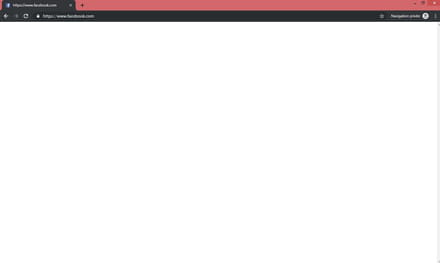
Quelqu'un aurait une VRAIE solution s'il vous plait?
J'ai déjà désinstallé 3 navigateurs et réinstallés, supprimer le cache, essayer en navigation privée, redémarrer box et pc bref je suis désespérée.
.
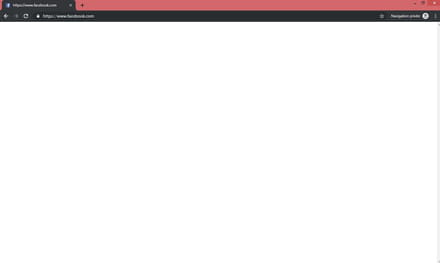
Quelqu'un aurait une VRAIE solution s'il vous plait?
A voir également:
- Page blanche facebook impossible d'y accéder
- Impossible de supprimer une page word - Guide
- Créer une page facebook - Guide
- Story facebook comment ça marche - Guide
- Voir qui regarde mon profil facebook - Guide
- Facebook lite gratuit - iam - Télécharger - Messagerie
2 réponses

Bonjour,
Quel est ta version de Windows ?
Précise quel antivirus est installé.
Quel type as tu tu comme connexion, Wifi ou Ethernet ?
Vérifie que tu soit bien en réseau privé et non en public
Apparemment cela ne fonctionne pas en navigation privée sous Firefox.(un essai de ta part certainement)
Un proxy ?
Un virus ?
Redémarre ta box pour commencer.
Quel est ta version de Windows ?
Précise quel antivirus est installé.
Quel type as tu tu comme connexion, Wifi ou Ethernet ?
Vérifie que tu soit bien en réseau privé et non en public
Apparemment cela ne fonctionne pas en navigation privée sous Firefox.(un essai de ta part certainement)
Un proxy ?
Un virus ?
Redémarre ta box pour commencer.

L 'idéal serait de désinstaller l 'antivirus McAfee sans doute installé d 'office par rapport à la marque de ton PC.(Sponsor).
En espérant que tu ne l'as pas acheté (Abonnement).
le désinstaller avec son utilitaire MCPR ICI.
La procédure de désinstallation ICI
En résumé:
Autre méthode avec Revo en mode sans échec .
Coche ou sélectionne bien le scan avancé lors de la désinstallation.
Windows Defender prendra le relais.
Assure toi qu 'il soit activé et à jour.
Lance ensuite un de tes navigateurs, évite IE qui est dépassé.
Dans le cas de figure ou tu l 'as acheté, désactive Analyse HPPS McAfee
Ce que tu peux faire
Ouvrir McAfee
Clique sur « Protection du Web et de la messagerie ».
Clique sur « Pare-feu ».
Clique sur « Connexions Internet pour programmes »
Fais défiler la liste et recherchez l’application que vous souhaitez autoriser.
Sélectionne l’application Google Chrome et cliquez sur « Modifier ».
Sous « Accès », assure toi que « Complet» soit sélectionné.
Si l’option est déjà sélectionnée, clique sur l’une des autres options (par exemple, « Sortant uniquement ») et clique à nouveau sur «Complet».
Clique sur Enregistrer.
Source ici
Assure toi d 'avoir une Adresse IP auto:
Clique droit sur l’icône du réseau en bas à droite de l’écran et choisis Centre Réseau et partage
Avec Windows 10:
Ou va dans menu Démarrer, Paramètres, Réseau et Internet, Ethernet, Modifier les options d’adaptateur.
Dans le menu de gauche, clique sur → Modifier les paramètres de la carte
Double clique sur ta carte réseau (Ethernet ou Wi-Fi).
Clique sur la case Propriétés au bas de la mini fenêtre
Double clique sur la ligne → Protocole Internet version 4 (TCP/IPv4)
Sélectionne → Obtenir une adresse IP automatiquement
Sélectionne → Obtenir les adresses des serveurs DNS automatiquement
puis OK
Idem avec le Protocole Internet version 6 (TCP/IPv6)
A+
En espérant que tu ne l'as pas acheté (Abonnement).
le désinstaller avec son utilitaire MCPR ICI.
La procédure de désinstallation ICI
En résumé:
Clique sur Oui, Continuer ou Exécuter (en fonction deTA version de Windows) :
Dans l'écran Suppression de logiciels McAfee :
Clique sur Suivant.
Lire le Contrat de Licence Utilisateur Final (CLUF) et clique sur J'accepte.
Dans l'écran Validation de sécurité :
Saisir les caractères exactement comme indiqué sur ton écran. La validation est sensible à la casse.
Clique sur Suivant. Cette étape empêche l'utilisation accidentelle de MCPR.
Lorsque l'opération est terminée, l'un des messages suivants s'affiche : Clique sur celui que tu vois.
Autre méthode avec Revo en mode sans échec .
Coche ou sélectionne bien le scan avancé lors de la désinstallation.
Windows Defender prendra le relais.
Assure toi qu 'il soit activé et à jour.
Lance ensuite un de tes navigateurs, évite IE qui est dépassé.
Dans le cas de figure ou tu l 'as acheté, désactive Analyse HPPS McAfee
Ce que tu peux faire
Ouvrir McAfee
Clique sur « Protection du Web et de la messagerie ».
Clique sur « Pare-feu ».
Clique sur « Connexions Internet pour programmes »
Fais défiler la liste et recherchez l’application que vous souhaitez autoriser.
Sélectionne l’application Google Chrome et cliquez sur « Modifier ».
Sous « Accès », assure toi que « Complet» soit sélectionné.
Si l’option est déjà sélectionnée, clique sur l’une des autres options (par exemple, « Sortant uniquement ») et clique à nouveau sur «Complet».
Clique sur Enregistrer.
Source ici
Assure toi d 'avoir une Adresse IP auto:
Clique droit sur l’icône du réseau en bas à droite de l’écran et choisis Centre Réseau et partage
Avec Windows 10:
Ou va dans menu Démarrer, Paramètres, Réseau et Internet, Ethernet, Modifier les options d’adaptateur.
Dans le menu de gauche, clique sur → Modifier les paramètres de la carte
Double clique sur ta carte réseau (Ethernet ou Wi-Fi).
Clique sur la case Propriétés au bas de la mini fenêtre
Double clique sur la ligne → Protocole Internet version 4 (TCP/IPv4)
Sélectionne → Obtenir une adresse IP automatiquement
Sélectionne → Obtenir les adresses des serveurs DNS automatiquement
puis OK
Idem avec le Protocole Internet version 6 (TCP/IPv6)
A+


Pas de virus a l'horizon non plus.
Box redémarrée et pc aussi.